本文由 发布,转载请注明出处,如有问题请联系我们! 发布时间: 2021-08-02电脑定时关机怎么设置取消(解除电脑自动关机设置)
加载中在我们使用电脑的时候,有时也经常遇到一个这样的问题,当我们开机时,几秒钟就自动关机了,开不启机,不知道这是什么原因?一开机就自动关机了。下面我们就来一起学习吧。
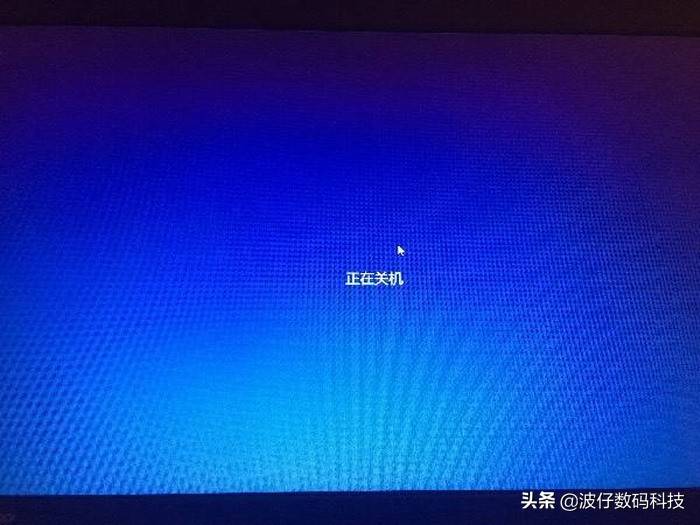
一、电脑故障现象
如一台三代台式电脑,在电脑开机时几秒钟后就自动关机,无法启动,反复开关后还是无法启动,自动关机。

二、故障分析
当我们在电脑开机时发现电源有供电,这说明电源供电是没有问题的。那故障应该出现在主板上的可能性最大,那我们再来查找主板上的开机电路和CPU供电电路,如果出现短路或者是原件损坏等,都有可能会造成开机失败。我们就从主板和CPU电路中下手。

三、故障排除与维修
我们先使用替换法测试电源,发现电源是好的,可以使用,没有损坏。我们再来检查一下主板的故障。
1、测量发现开机电路有短路现象。
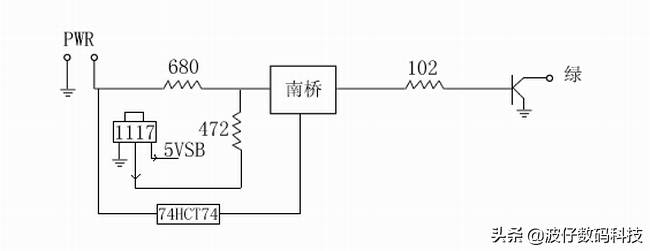
2、进一步检测开机电路上的原件和设备,果然发现I/O芯片的工作不稳定,电压不正常。

3、问题找到了,我们把I/O芯片更换掉就OK了,更换好后开机测试一下。

4、结果,刚更换I/O芯片后,开机测试果然故障消失,这就代表着判断正确,是I/O芯片损坏而导致的开机自动关机的故障。










